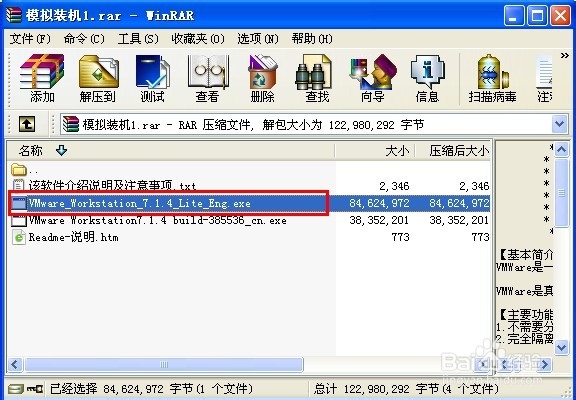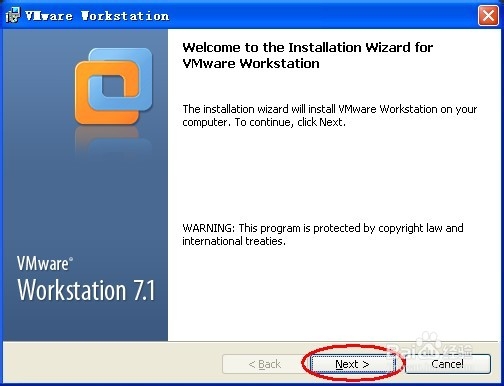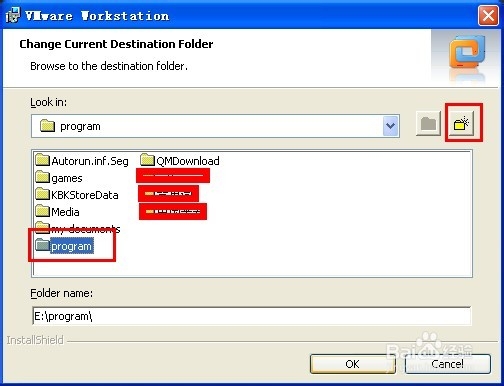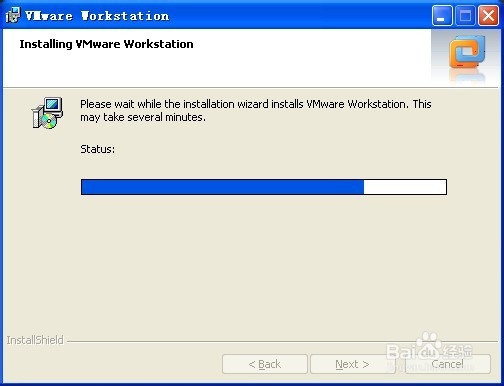如何安装电脑虚拟机软件并汉化其语言
1、打开VMware Workstation安装包,双击主程序并解压。
2、解压完成并开始安装。
3、选择typical或者custom,并点击下一步。
4、选择安装路径。
5、勾选安装选项。
6、准备安装程序,点击install。
7、如果防护软件拦截,请允许修改。
8、安装完成,但是此时的版本的英文的,如果看着吃力,则需要将其汉化。
9、解压安装第二个汉化程序,汉化虚拟机软件。
10、此时软件汉化成功,界面如下图所示。
声明:本网站引用、摘录或转载内容仅供网站访问者交流或参考,不代表本站立场,如存在版权或非法内容,请联系站长删除,联系邮箱:site.kefu@qq.com。
阅读量:57
阅读量:74
阅读量:25
阅读量:35
阅读量:84